Come inserire un commento in Word 2010
La revisione di un documento di Word può essere complicata, poiché il riferimento a sezioni specifiche del documento può essere impreciso e l'aggiunta di commenti direttamente al contenuto può causare problemi. Fortunatamente esiste un sistema di commenti in Word 2010 che semplifica il riferimento a parti del documento senza influire effettivamente sulle informazioni contenute al suo interno. L'aggiunta di commenti in Word 2010 è utile per una serie di motivi, quindi dai un'occhiata al tutorial qui sotto per sapere come aggiungere commenti a un documento.
Come aggiungere un commento a Word 2010
I commenti sono incredibilmente utili se stai lavorando a un progetto di gruppo. A ogni persona che commenta il documento viene assegnato un colore diverso per i propri commenti e le loro iniziali vengono visualizzate accanto al commento che hanno aggiunto. Ciò fornisce un livello di responsabilità che semplifica la determinazione di chi ha una domanda particolare, contribuendo così a metterlo nel contesto. Quindi continua a leggere di seguito per vedere come inserisci un commento in un documento di Word.
Passaggio 1: aprire il documento in Word 2010.
Passaggio 2: selezionare la parte del documento di cui si desidera commentare o fare clic con il mouse nella posizione in cui si desidera aggiungere il commento.

Passaggio 3: fare clic sulla scheda Rivedi nella parte superiore della finestra.
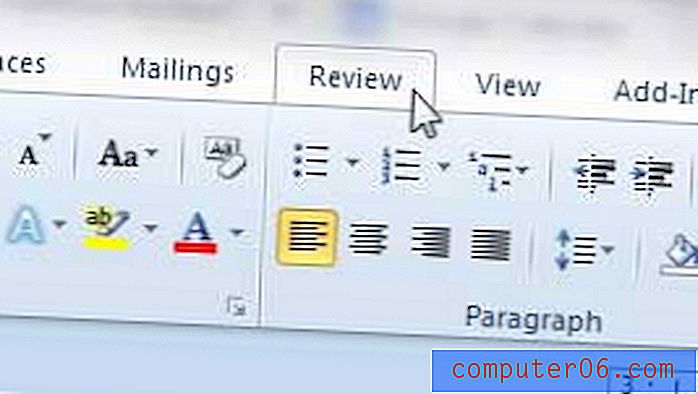
Passaggio 4: fare clic sul pulsante Nuovo commento nella sezione Commenti della barra multifunzione.
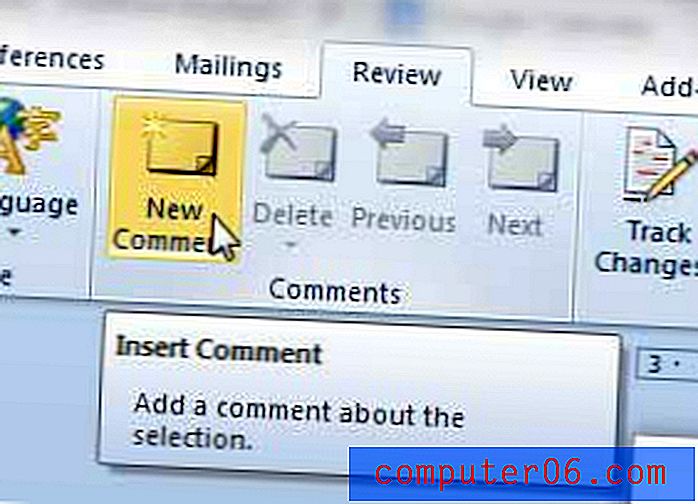
Passaggio 5: digitare il commento nella casella dei commenti sul lato destro della finestra. È possibile fare clic all'esterno della casella dei commenti al termine.
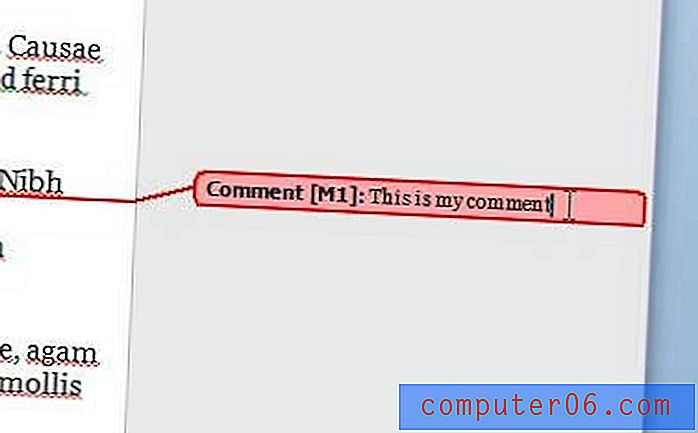
È possibile modificare le iniziali visualizzate nel documento se si preferisce invece utilizzare qualcos'altro.
È disponibile una nuova versione di Microsoft Office in abbonamento e può essere un'opzione più economica se è necessario installarla su più computer. Fai clic qui per ulteriori informazioni su Office 365 e leggere le recensioni dei proprietari.



